Esta guía detalla cómo jugar juegos de Sega CD en tu Steam Deck usando EmuDeck. Cubriremos la configuración, la transferencia de ROM y la optimización para un rendimiento óptimo.
Pasos previos a la instalación:
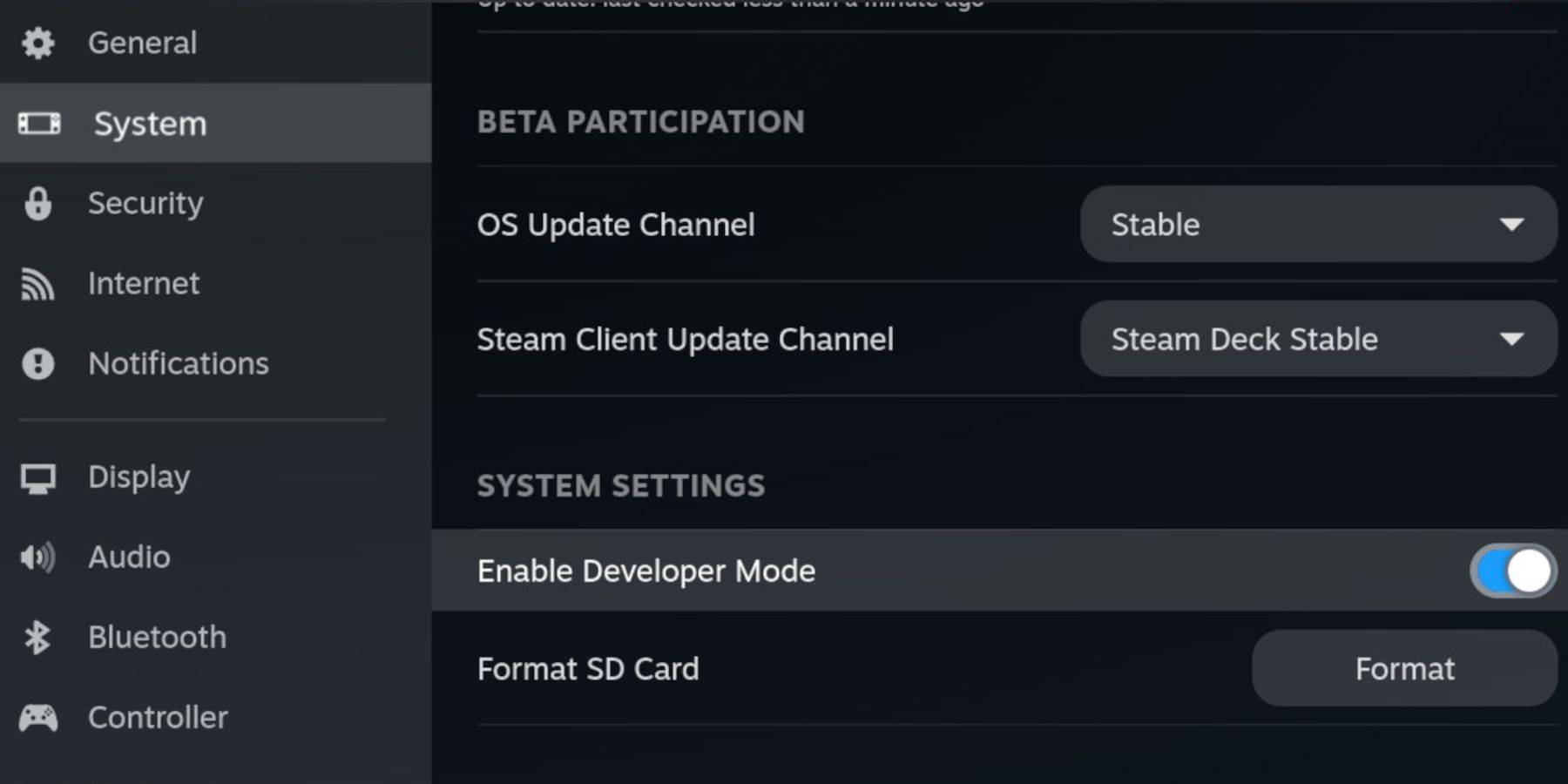 Habilite el modo de desarrollador y la depuración remota CEF en su Steam Deck para obtener compatibilidad con las actualizaciones de EmuDeck. Instrucciones:
Habilite el modo de desarrollador y la depuración remota CEF en su Steam Deck para obtener compatibilidad con las actualizaciones de EmuDeck. Instrucciones:
- Accede al menú Steam (botón Steam).
- Vaya a Sistema > Modo de desarrollador y habilítelo.
- Vaya al menú Desarrollador y habilite la depuración remota CEF.
- Apague y reinicie en modo escritorio.
Requisitos esenciales:
- Una tarjeta microSD A2 de alta velocidad.
- Formatee la tarjeta microSD dentro de la configuración de Almacenamiento de Steam Deck.
- CD ROM y archivos BIOS de Sega obtenidos legalmente.
- (Opcional pero recomendado) Teclado y mouse para una navegación más sencilla.
Instalación de EmuDeck:
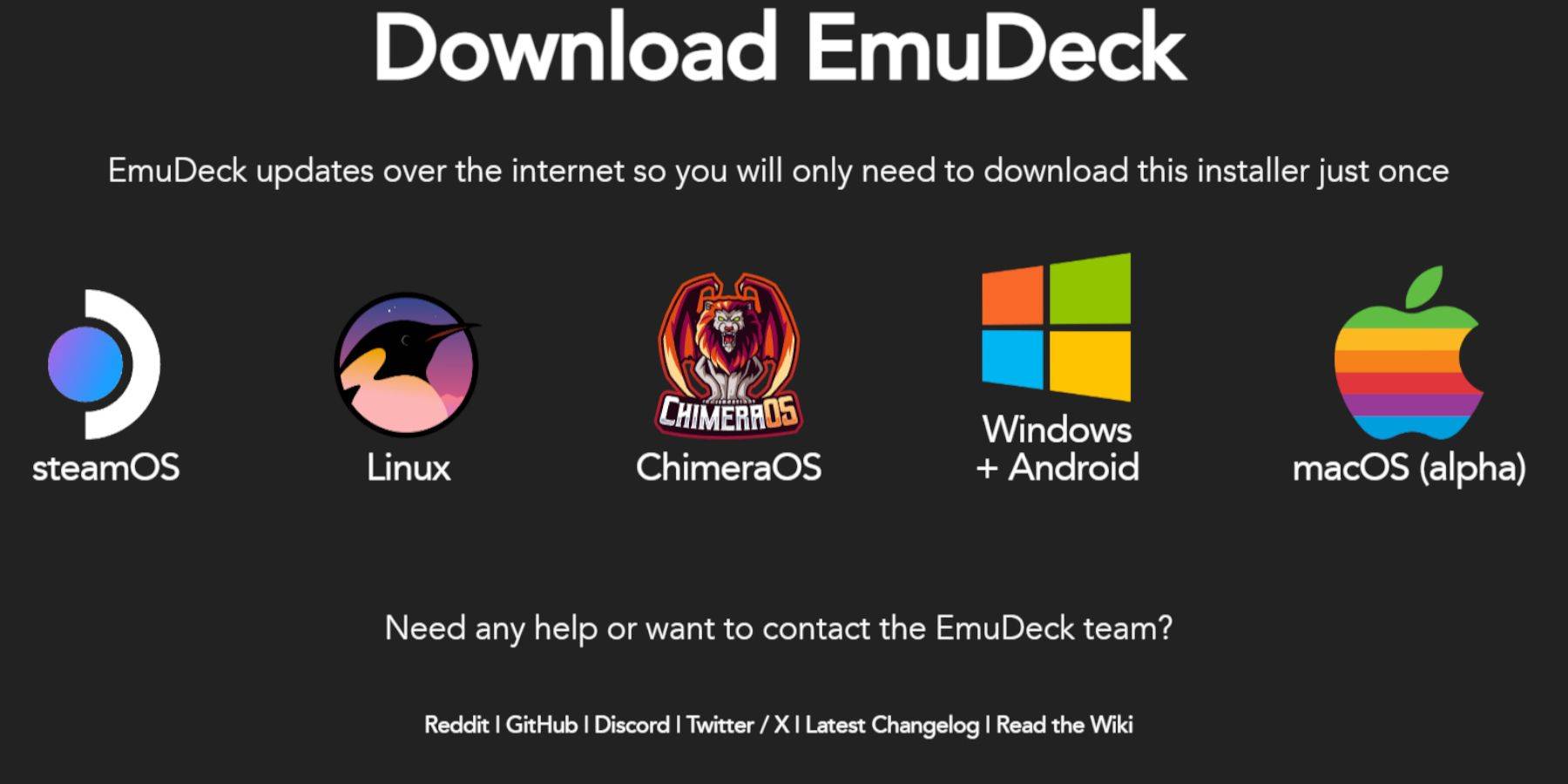
- Cambiar al modo de escritorio.
- Descargue un navegador (desde Discovery Store) y descargue EmuDeck.
- Elija la versión de SteamOS.
- Ejecute el instalador, seleccione Instalación personalizada y especifique su tarjeta SD como ubicación de destino.
- Seleccione RetroArch, MelonDS, Steam ROM Manager y Emulation Station (o todos los emuladores).
- Completa la instalación.
Transferencia de archivos de CD de Sega:
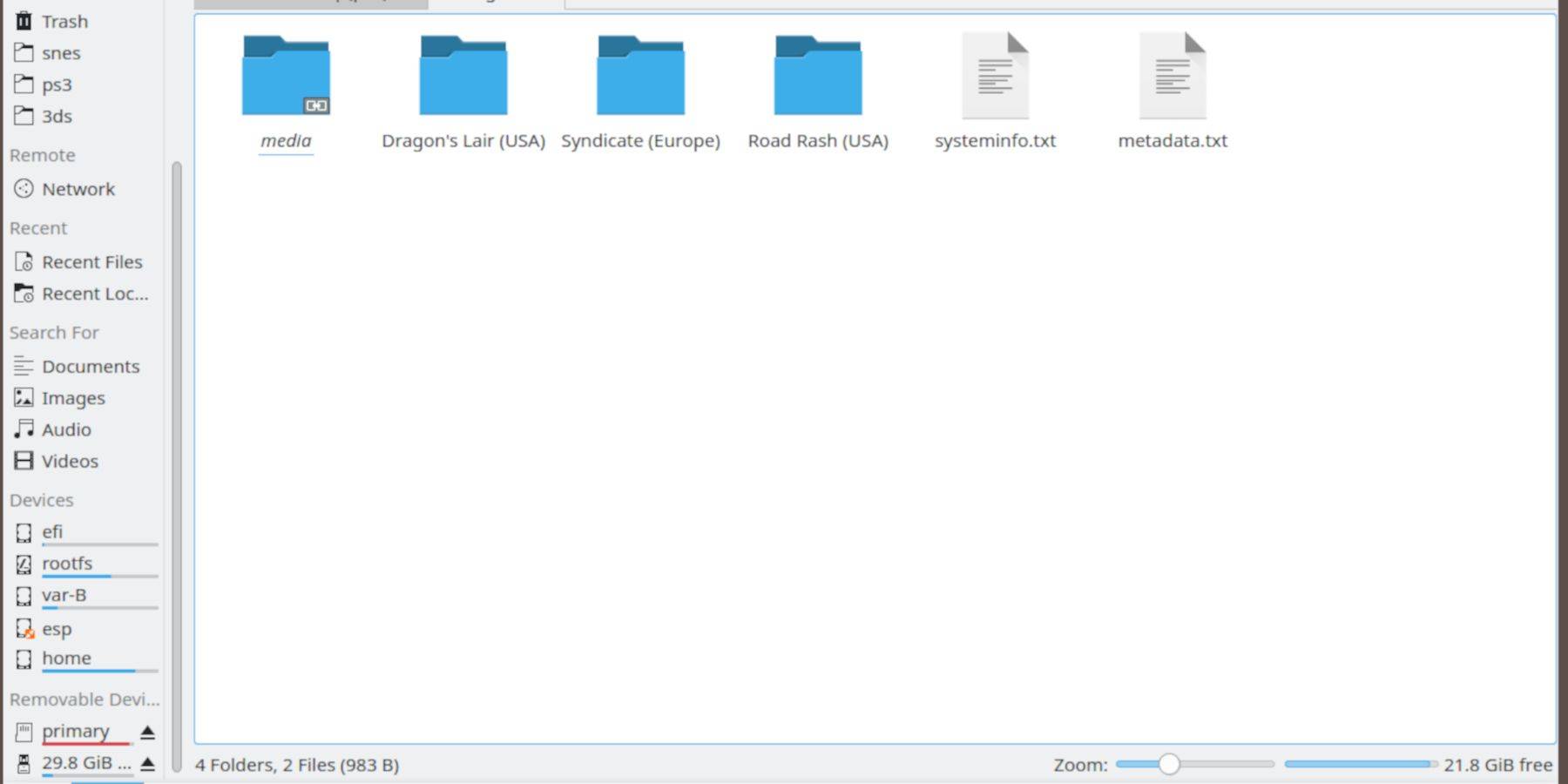
- Utilice el Explorador de archivos Dolphin (en modo de escritorio) para acceder a su tarjeta SD (principal).
- Navega a
Emulation/BIOSy transfiere tus archivos de BIOS. - Navega a
Emulation/ROMS/segaCD(omegaCD) y transfiere tus ROM.
Agregar ROM a Steam ROM Manager:
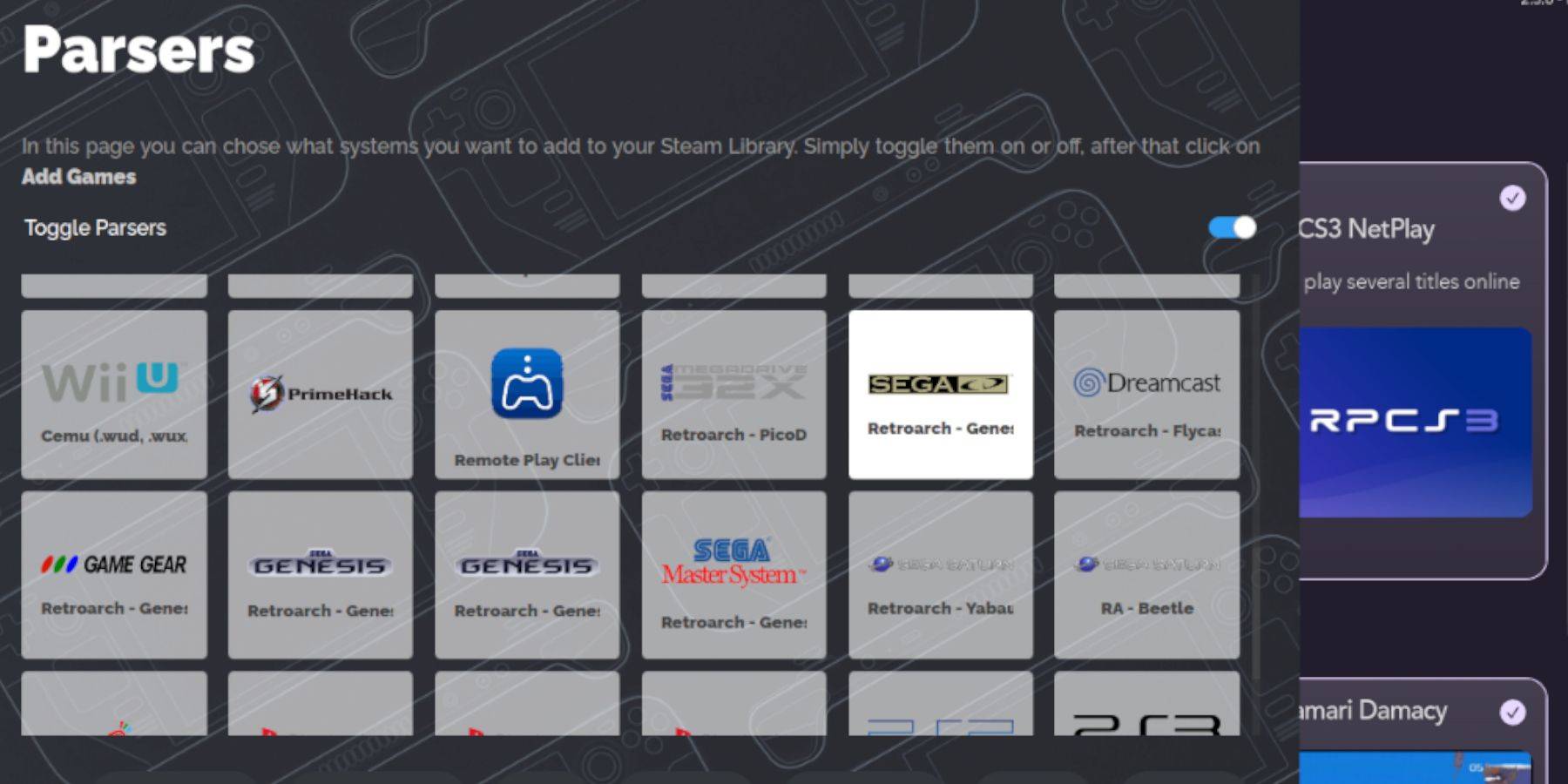
- Abre EmuDeck e inicia Steam ROM Manager.
- Haz clic en "Siguiente" y omite los pasos de Nintendo DS.
- Haga clic en "Agregar juegos" y luego en "Analizar". SRM organizará tus juegos y carátulas.
Arreglando cubiertas faltantes:
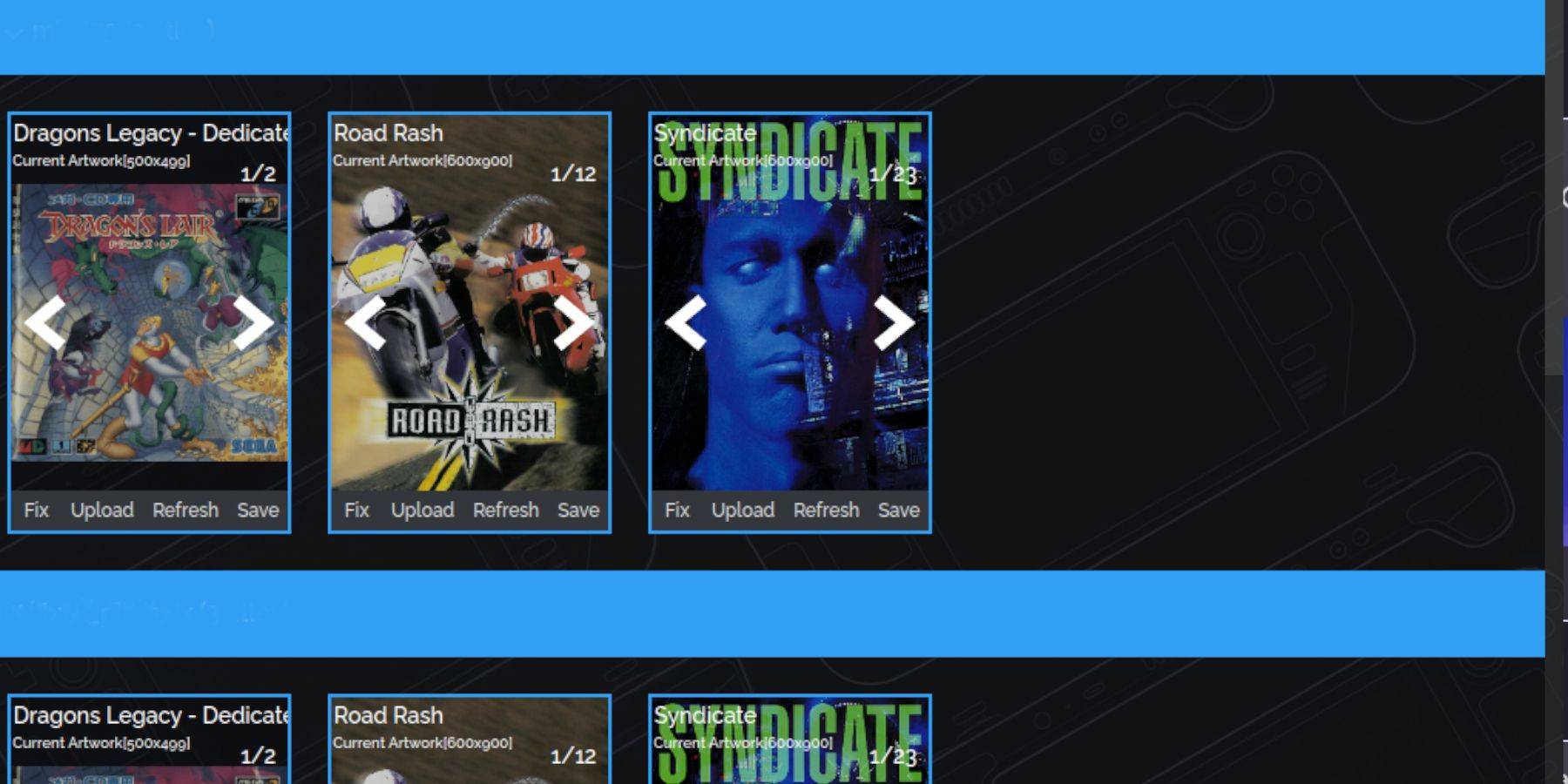
Si faltan portadas:
- Haga clic en "Reparar".
- Busca el título del juego.
- Seleccione una portada y haga clic en "Guardar y cerrar".
Agregue portadas manualmente si es necesario mediante la función "Cargar" dentro de SRM.
Jugar a tus juegos:

Accede a tus juegos de Sega CD a través de la Biblioteca de Steam > Colecciones > Sega CD. Alternativamente, use Emulation Station (Biblioteca > No-Steam) para obtener una vista de biblioteca diferente, especialmente útil para juegos de varios discos. Utilice el raspador de Emulation Station para metadatos.
Instalación del cargador Decky:
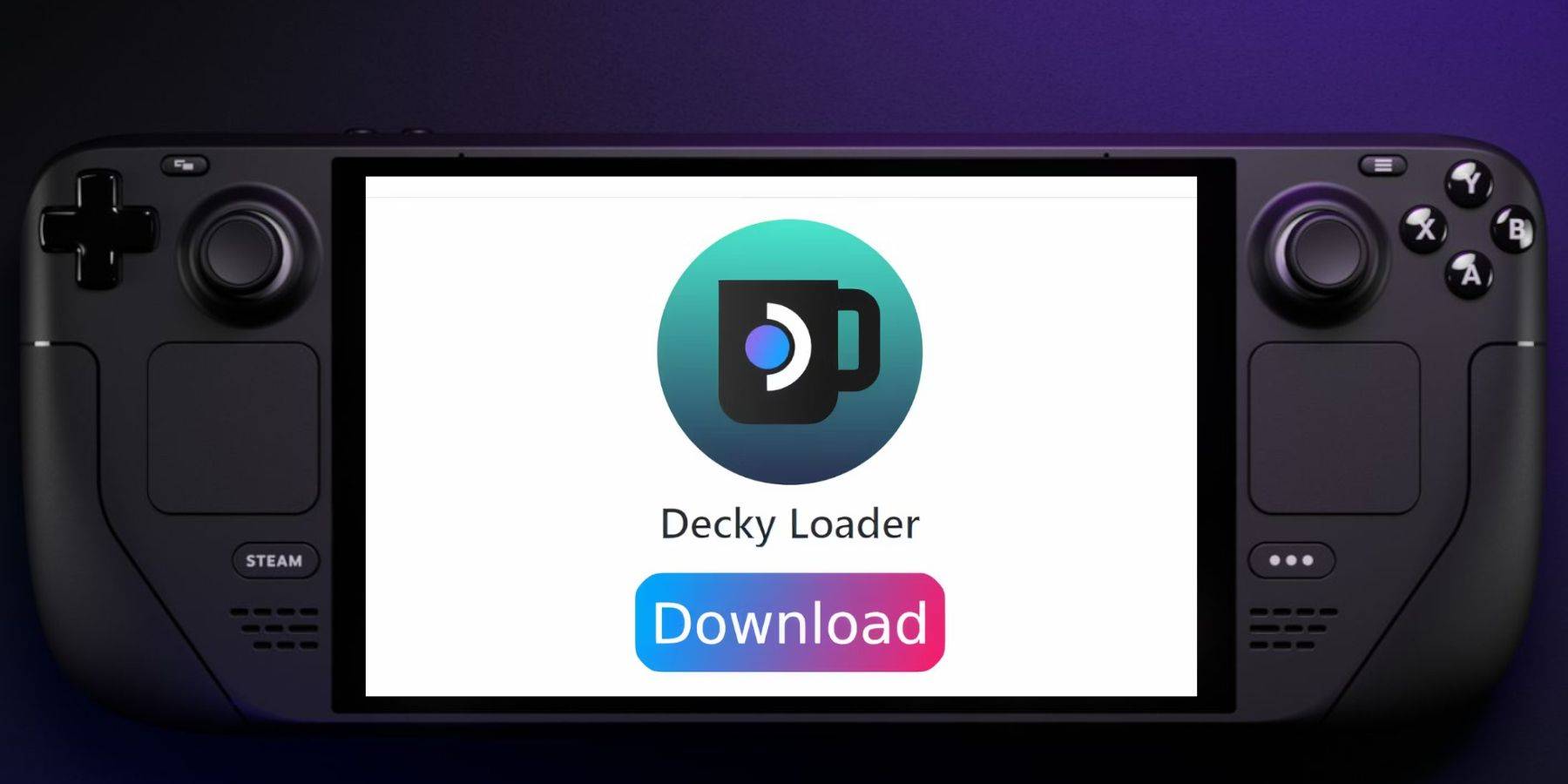
- Cambie al modo de escritorio.
- Descargar Decky Loader desde su página Github.
- Ejecute el instalador y elija "Instalación recomendada".
- reiniciar en el modo de juego.
Instalación y optimización de herramientas eléctricas:

- Access Decky Loader a través del menú de acceso rápido (Qam).
- Instale herramientas eléctricas en la tienda Decky.
- Inicie un juego de CD SEGA.
- Acceda a herramientas eléctricas a través del Qam.
- Desactive SMTS, establezca hilos en 4.
- En el menú de rendimiento (ícono de la batería), habilite la vista avanzada, active el control manual del reloj de la GPU y establezca la frecuencia del reloj GPU en 1200.
- Use el perfil por juego para guardar la configuración.
Restauración del cargador de hojalete después de una actualización de la plataforma de vapor:
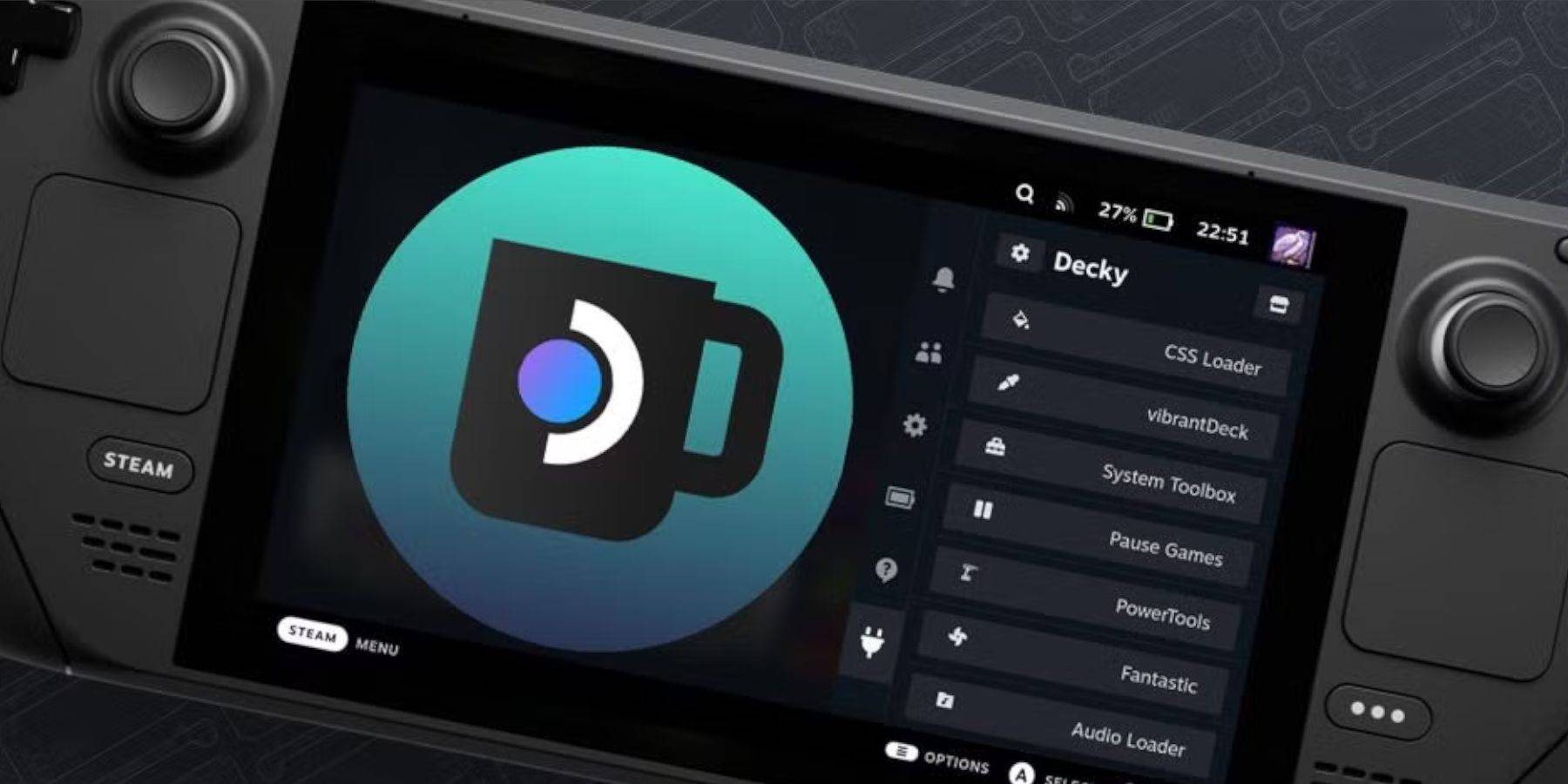
Si se elimina el cargador de hojalete después de una actualización:
- Cambie al modo de escritorio.
- Re-descargar cargador de hojalete de Github.
- Ejecute el instalador usando "ejecutar" (no "abierto").
- Ingrese su contraseña de sudo (cree una si es necesario).
- Reinicie el mazo de vapor.
Esta guía completa asegura una experiencia suave jugando sus juegos de CD Sega en su mazo de Steam.















